سفاري ميڪ سسٽم تي ڊفالٽ ويب برائوزر آهي، ۽ جيئن ته اهو سسٽم سان موڪليو ويو آهي، گهڻا ماڻهو هن ويب برائوزر کي پنهنجي معمولي ويب رسائي لاء استعمال ڪرڻ پسند ڪن ٿا. پر ڪجھ لمحا آھن جڏھن ھي برائوزر ٺيڪ ڪم نٿو ڪري. اهو يا ته بار بار حادثو ٿيندو رهندو آهي يا صفحا لوڊ ڪرڻ ۾ گهڻو وقت وٺندو آهي. ڪارڪردگي ۾ هي بگ شايد صارفين کي پريشان ڪري سگھي ٿو، خاص طور تي جڏهن اهي ڪجهه دير سان ملڻ لاء جلدي ۾ آهن.
مسئلي کي حل ڪرڻ لاء، پروفيسر کان بهترين سفارش سفاري کي ري سيٽ ڪرڻ آهي. پر نوٽ ڪريو ته، macOS تي سفاري برائوزر ري سيٽ ڪرڻ بلڪل سادو ناهي. اهو ڪم اضافي خيال جي گهرج آهي جيئن ته اهو صارف جي تجربي ۾ ڪافي تبديليون آڻيندو. شايد، اهو ئي وڏو سبب آهي ڇو ته ايپل تازو ئي سفاري مينيو مان ون-ڪلڪ ري سيٽ آپشن کي هٽايو آهي.
دراصل، جڏهن صارفين سفاري کي پنهنجي Mac سسٽم تي ري سيٽ ڪن ٿا، اهو هيٺين ڪارناما ڏانهن وٺي ٿو:
- سفاري کي ري سيٽ ڪرڻ macOS تي سڀني نصب ٿيل واڌارن کي ختم ڪرڻ جي ڪري ٿي.
- انهي سان، صارفين برائوزنگ ڊيٽا کي حذف ڪري ٿو.
- سفاري مان سڀئي ڪوڪيز ۽ ڪيش هٽائي ٿو.
- جڏهن توهان سفاري کي ريٽ ڪريو ٿا، اهو پڻ وساري ٿو سڀ اڳ ۾ محفوظ ٿيل لاگ ان سندون.
- اهو عمل پڻ توهان جي ويب صفحن تي خودڪار ڊيٽا کي ختم ڪري ٿو.
انهن سڀني عملن تي عمل ڪرڻ کان پوء، سفاري هڪ صاف ۽ مڪمل نئين ورزن ڏانهن موٽندو آهي جيئن توهان جي Mac تي تازو نصب ٿيل ايپليڪيشن وانگر. هاڻي، جيڪڏهن توهان iCloud ڪيچين استعمال ڪري رهيا آهيو، اهو ممڪن آهي ته اتان کان لاگ ان سندون حاصل ڪرڻ. اهي جيڪي iCloud رابطا استعمال ڪري رهيا آهن انهن جي خودڪار ڀرڻ واري ڊيٽا هن اوزار مان واپس حاصل ڪري سگهن ٿا. سادي اصطلاحن ۾، اسان کي اهو چوڻ گهرجي ته جيتوڻيڪ سفاري کي ري سيٽ ڪرڻ Mac تي هڪ وڏو ڪم آهي، اهو هميشه ناهي ته تڪليف جي حالت ڏانهن. توهان شايد ڊيٽا کي بحال ڪرڻ لاء ڪيترائي طريقا ڳولي سگهو ٿا. بهرحال، تاريخ مينيو مان تفصيلات ۽ ڪنهن به آن لائن اسٽور جي چيڪ آئوٽ ٽرالي کي ضرور هٽايو ويندو.
انهن سڀني تفصيلن جي ذريعي وڃڻ کان پوء؛ ھاڻي اچو ته توھان جي Mac سسٽم تي سفاري کي ري سيٽ ڪرڻ جا قدم سکو. آخرڪار، اهو توهان جي ڊوائيس کي عام آپريشن ڏانهن واپس آڻيندو.
ميڪ تي سفاري کي ڪيئن ري سيٽ ڪجي (قدم سان)
جيئن اڳ ۾ ئي بحث ڪيو ويو آهي، سفاري تي ري سيٽ بٽڻ هاڻي هليو ويو آهي، تنهن ڪري، توهان کي Mac تي هن ويب برائوزر کي ريٽ ڪرڻ لاء ڪجهه ضروري قدمن تي عمل ڪرڻ جي ضرورت پوندي. پريشان نه ٿي! توھان جي عملن کي آسان ڪرڻ لاءِ شيون ھيٺ بيان ڪيون ويون آھن.
سفاري ڪيش صاف ڪريو
سفاري تي ڪيش کي صاف ڪرڻ جا ڪيترائي طريقا آهن. توھان ھن ڪم کي انجام ڏيڻ لاءِ ڪجھ سافٽ ويئر اوزار پڻ ڳولي سگھو ٿا. بهرحال، اسان ھيٺ ڏنل دستي طور تي ڪرڻ لاء ڪجھ سادو قدم نمايان ڪيا آھن.
قدم 1. سفاري ويب برائوزر ڏانھن وڃو، ان کي کوليو، ۽ پوء مارو سفاري مينيو.
قدم 2. مينيو ۾ ترجيحات اختيار چونڊيو.
قدم 3. هاڻي توهان جي سسٽم تي ڳوڙهي ٽيب ڏانهن وڃو.
قدم 4. ونڊو جي تري ۾، توهان کي ليبل سان هڪ چيڪ بڪس ملندو "مينيو بار ۾ ڊولپمينٽ مينيو ڏيکاريو." چيڪ ڪندا ، چيڪ ڪيو.
قدم 5. ھاڻي ڊولپ مينيو تي ڪلڪ ڪريو ۽ آخر ۾ خالي ڪيش چونڊيو.
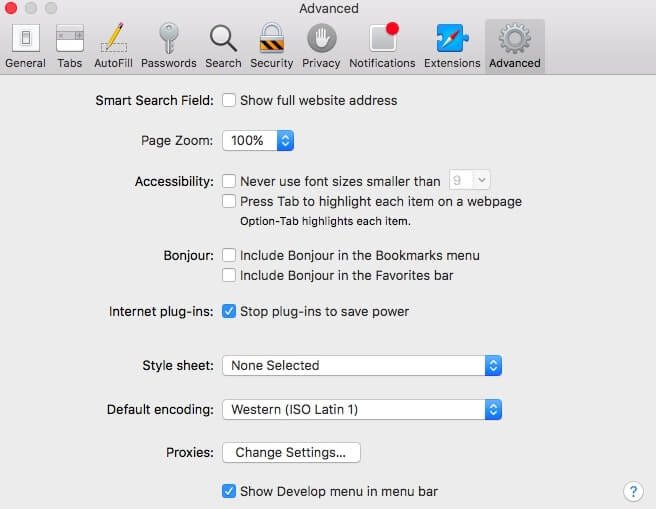
صاف سفاري تاريخ
جيڪي ماڻهو سفاري تاريخ کي صاف ڪرڻ لاءِ ڪجهه آسان طريقا ڳولي رهيا آهن انهن کي صلاح ڏني وئي آهي ته اهي ڪجهه قابل اعتماد سافٽ ويئر ايپ يا آن لائن اوزار استعمال ڪن. بهرحال، ماهر صلاح ڏين ٿا ته هن آپشن سان هٿرادو طريقي سان معاملو ڪيو وڃي ڇو ته اهو توهان جي سسٽم تي وڏي ڊيٽا کي متاثر ڪرڻ وارو آهي جنهن ۾ آٽو-فل معلومات، محفوظ ڪيل پاسورڊ، تاريخ ۽ ڪوڪيز پڻ شامل آهن. هيٺ اسان هن ڪم کي دستي طور تي عمل ڪرڻ لاءِ قدم نمايان ڪيا آهن.
قدم 1. سڀ کان پهريان، توهان کي توهان جي سسٽم تي سفاري لانچ ڪرڻ جي ضرورت آهي ۽ پوء سفاري مينيو تي ڪلڪ ڪريو.
قدم 2. اهو وقت آهي چونڊڻ جي تاريخ صاف ڪريو دستياب اختيارن مان.
قدم 3. هاڻي تاريخ کي صاف ڪرڻ لاء گهربل مدت جي چونڊ لاء مينيو متن تي ڪلڪ ڪريو. ان صورت ۾ جيڪڏهن توهان سفاري کي ري سيٽ ڪرڻ ۾ دلچسپي رکو ٿا ته ان کي واپس نئين موڊ ۾ آڻڻ لاءِ؛ مينيو جي آخر تائين موجود تاريخ جا سڀ آپشن چونڊيو.
قدم 4. آخر ۾، پريس ڪريو تاريخ صاف ڪريو بٽڻ.
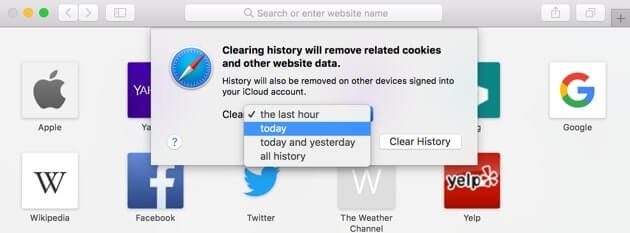
سفاري پلگ ان کي بند ڪريو
Mac تي پلگ ان مختلف انٽرنيٽ مواد کي سنڀالڻ جا ذميوار آهن جيڪي مختلف ويب سائيٽن کي آن لائن ڊسپلي ڪرڻ جي ضرورت آهي. جڏهن ته، ساڳئي وقت، اهو شايد ويب سائيٽن کي لوڊ ڪرڻ ۾ ڪجهه مصيبت جو سبب بڻائيندو. تنهن ڪري، جيڪڏهن توهان سفاري تي صفحي جي لوڊ ٿيڻ سان لاڳاپيل ڪجهه مسئلا برداشت ڪري رهيا آهيو، اهو ضروري آهي ته انهن سادي قدمن تي عمل ڪندي پلگ ان کي غير فعال ڪرڻ.
قدم 1. ڏانھن وڃو سيڪيورٽي ترجيحات سفاري ويب برائوزر تي.
مرحلا 2. اهو وقت آهي چيڪ بڪس کي چيڪ ڪرڻ جو "پلگ ان جي اجازت ڏيو."
قدم 3. ھاڻي پنھنجي ويب پيجز کي وري لوڊ ڪريو، يا توھان انھن کي ڇڏي سگھوٿا سفاري کي ٻيهر لانچ ڪرڻ لاءِ.
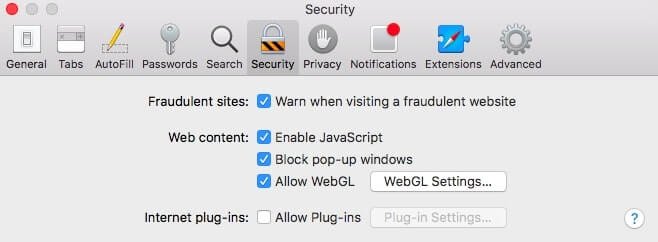
جيڪڏهن توهان سڀني پلگ ان کي غير فعال ڪرڻ ۾ دلچسپي نه ٿا رکو، اهو پڻ ممڪن آهي ته انهن کي سائيٽ جي بنياد تي غير فعال ڪرڻ. اهو صرف ويب سائيٽ سيٽنگون بٽڻ تي ڪلڪ ڪندي ۽ پوءِ سادي ترتيب ڏيڻ سان ٿي سگهي ٿو جنهن لاءِ ويب سائيٽ اجازت ڏني وئي آهي يا پلگ ان لوڊ ڪرڻ تي پابندي آهي.
سفاري ايڪسٽينشن کي هٽايو
ايڪسٽينشن ڪافي قابل آهن اضافي افعال ڏيڻ لاءِ سفاري ويب برائوزر کي Mac تي. ڪڏهن ڪڏهن اهو پڻ بگي ڪارڪردگي جي ڪري ٿي. انهيءَ ڪري، سفاري کي ري سيٽ ڪرڻ دوران هڪ مڪمل نئين موڊ سان شروع ڪرڻ لاءِ، اهو پڻ سٺو آهي ته هن ويب برائوزر تي سڀني ايڪسٽينشن کي بند ڪرڻ. ائين ڪرڻ لاءِ، توھان کي ضرورت پوندي ته توھان جي برائوزر جي ترجيحن تي ايڪسٽينشن سيڪشن ڏانھن وڃو ۽ پوءِ ان جي سيٽنگ کي بند ڪريو. استعمال ڪندڙ شايد انهن جي ضرورتن مطابق پلگ ان کي بند يا حذف ڪري سگھن ٿا.
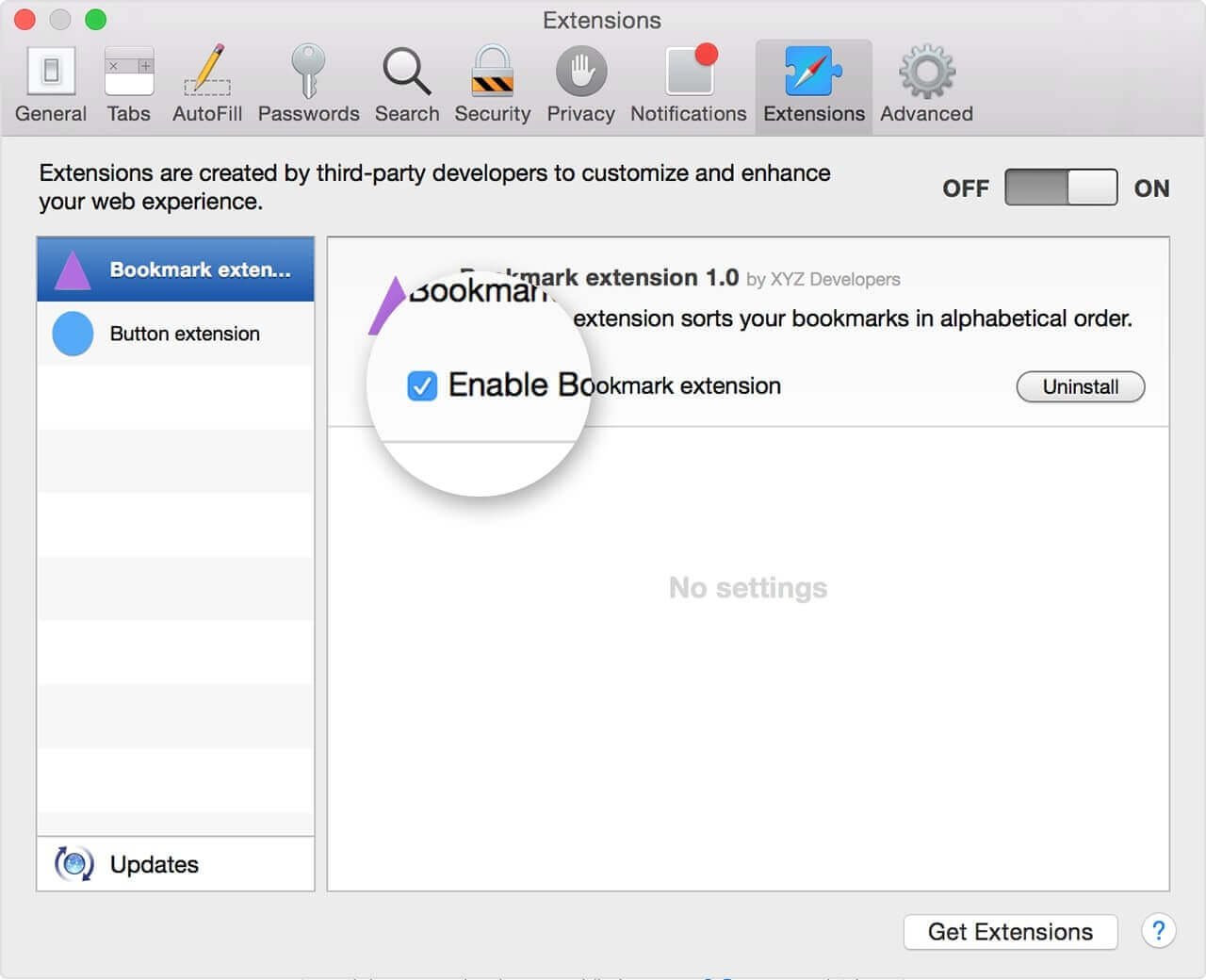
هڪ ڪلڪ ۾ ميڪ تي سفاري کي ڪيئن ري سيٽ ڪجي (آسان ۽ تيز)
جيڪڏهن توهان حيران ٿي رهيا آهيو ته ڇا Mac تي سفاري کي ريٽ ڪرڻ جو هڪ آسان ۽ تيز طريقو آهي، يقينا، اتي آهي. ڪجھ ميڪ يوٽيلٽي ٽولز، جھڙوڪ ميڪ ڊيڊ ميڪ ڪلينر ، سفاري کي ري سيٽ ڪرڻ لاءِ تيز رستو مهيا ڪريو، پلگ ان کي غير فعال ڪريو ۽ ميڪ تي ايڪسٽينشن کي ھڪڙي ڪلڪ ۾ ختم ڪريو. توھان ڪوشش ڪري سگھوٿا ميڪ ڪلينر کي سفاري ري سيٽ ڪرڻ لاءِ ان کي کولڻ کان سواءِ.
قدم 1. انسٽال ڪريو ميڪ ڪلينر
ڊائون لوڊ ۽ انسٽال ڪريو Mac ڪلينر پنھنجي Mac تي. ميڪ ڪلينر Mac، Mac mini، MacBook Pro/Air، ۽ iMac سان چڱي طرح مطابقت رکي ٿو.

قدم 2. سفاري ري سيٽ ڪريو
ميڪ ڪلينر لانچ ڪرڻ کان پوءِ، کاٻي پاسي Uninstaller تي ڪلڪ ڪريو، ۽ سفاري چونڊيو. توھان سفاري کي ري سيٽ ڪرڻ لاء ري سيٽ ڪري سگھو ٿا.

قدم 3. هٽايو سفاري توسيع
ڪلڪ ڪريو Extensions کٻي پاسي. توھان پنھنجي Mac تي سڀني واڌارن کي ڏسي سگھو ٿا ۽ انھن واڌارن کي چونڊيو جيڪي توھان کي ضرورت ناھي، ۽ ڪلڪ ڪريو هٽايو.
قدم 4. صاف سفاري ڪوڪيز ۽ تاريخ
ڪلڪ Privacy , and then click Scan . اسڪين ڪرڻ کان پوء، توهان سفاري ۾ ڇڏيل مقامي طور تي محفوظ ڪيل شيون چيڪ ڪري سگهو ٿا ۽ انهن کي هٽائي سگهو ٿا، بشمول ڪوڪيز، برائوزر جي تاريخ، ڊائون لوڊ تاريخ، آٽو فل ويلز وغيره.
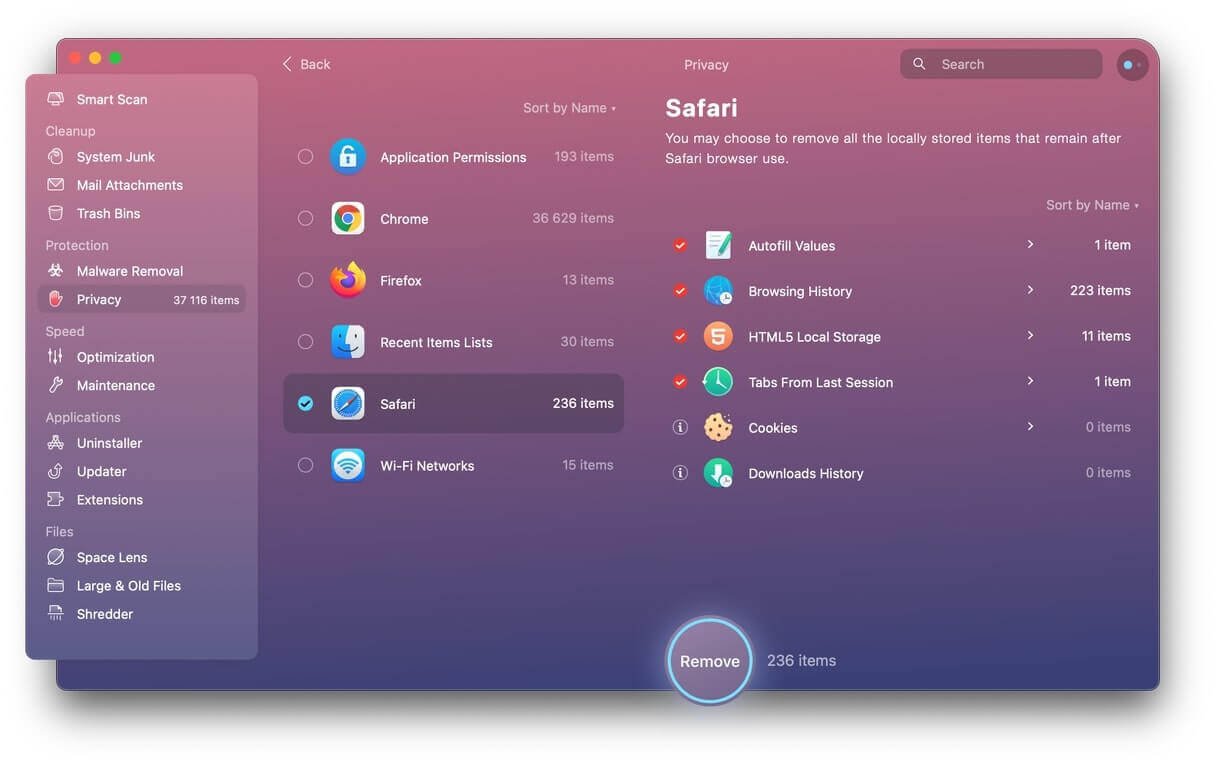
نتيجو
هڪ دفعو توهان سڀني مٿين قدمن سان ڪيو آهي، توهان جو ميڪ سسٽم مڪمل طور تي سفاري جي نئين ورزن سان شروع ڪرڻ لاء تيار آهي. مٿين سڀني قدمن کي ختم ڪرڻ ۾ مدد ملندي بگي ڪارڪردگي ۽ لوڊشيڊنگ مسئلن کي پڻ. ماهرن جو چوڻ آهي ته ٻين ويب برائوزرن جهڙوڪ ڪروم، فائر فاڪس وغيره جي ڀيٽ ۾ سفاري کي ري سيٽ ڪرڻ تمام آسان آهي جيڪڏهن توهان نٿا سمجهو ته سفاري کي ري سيٽ ڪرڻ آسان آهي ته توهان ڪوشش ڪري سگهو ٿا. ميڪ ڊيڊ ميڪ ڪلينر ھڪڙي ڪلڪ ۾ ريٽنگ مڪمل ڪرڻ لاء. ۽ ميڪ ڪلينر پڻ توھان جي مدد ڪري سگھي ٿو توھان جي Mac کي بهتر ڪرڻ ۾، جھڙوڪ توهان جي Mac تي ڪيش فائلن کي صاف ڪرڻ , توهان جي Mac تي وڌيڪ جاء خالي ڪرڻ ، ۽ ڪجهه ٽيڪنيڪل مسئلن کي حل ڪرڻ.

